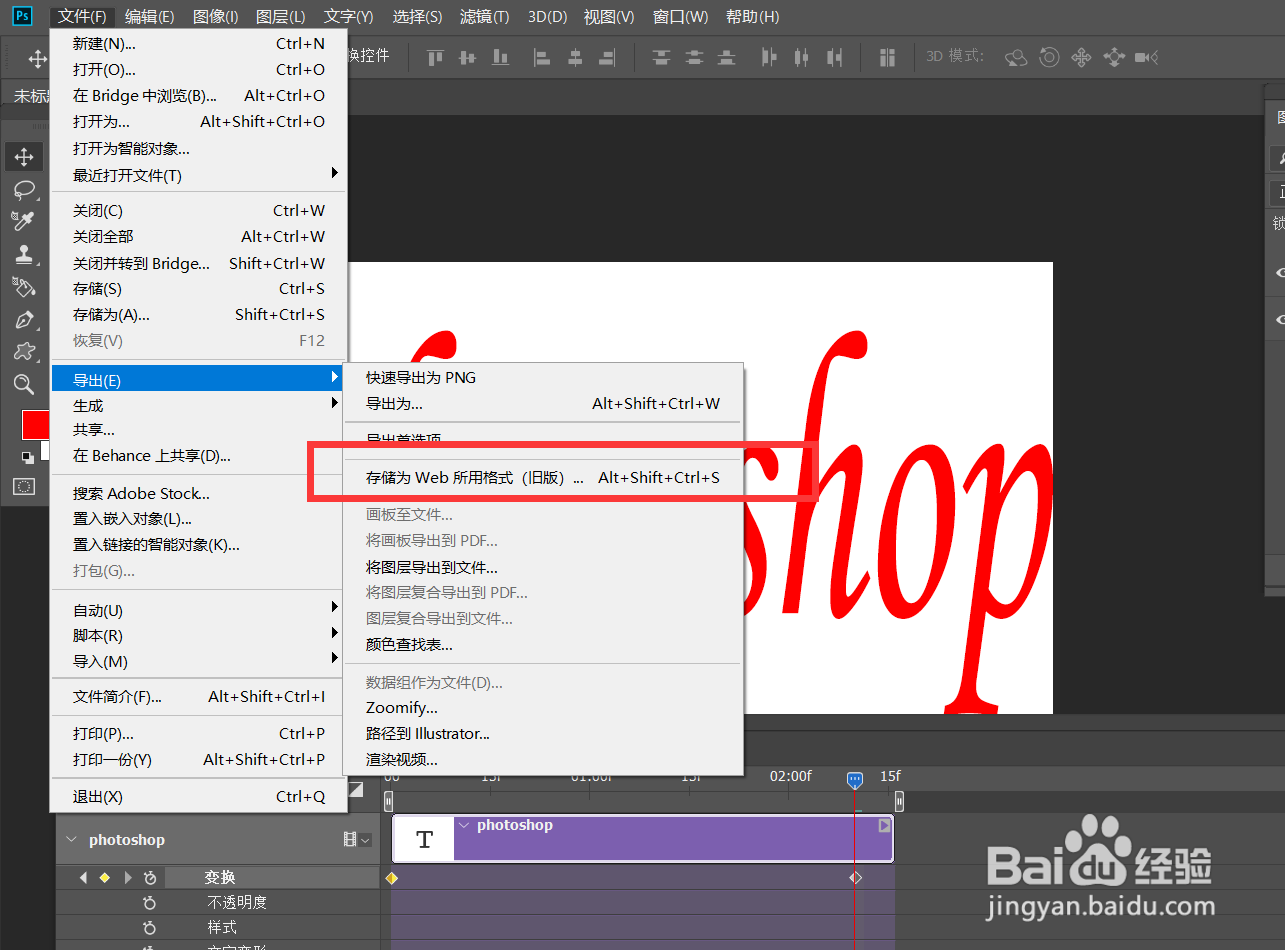1、首先,我们打开photoshop,创建大小合适的画布。
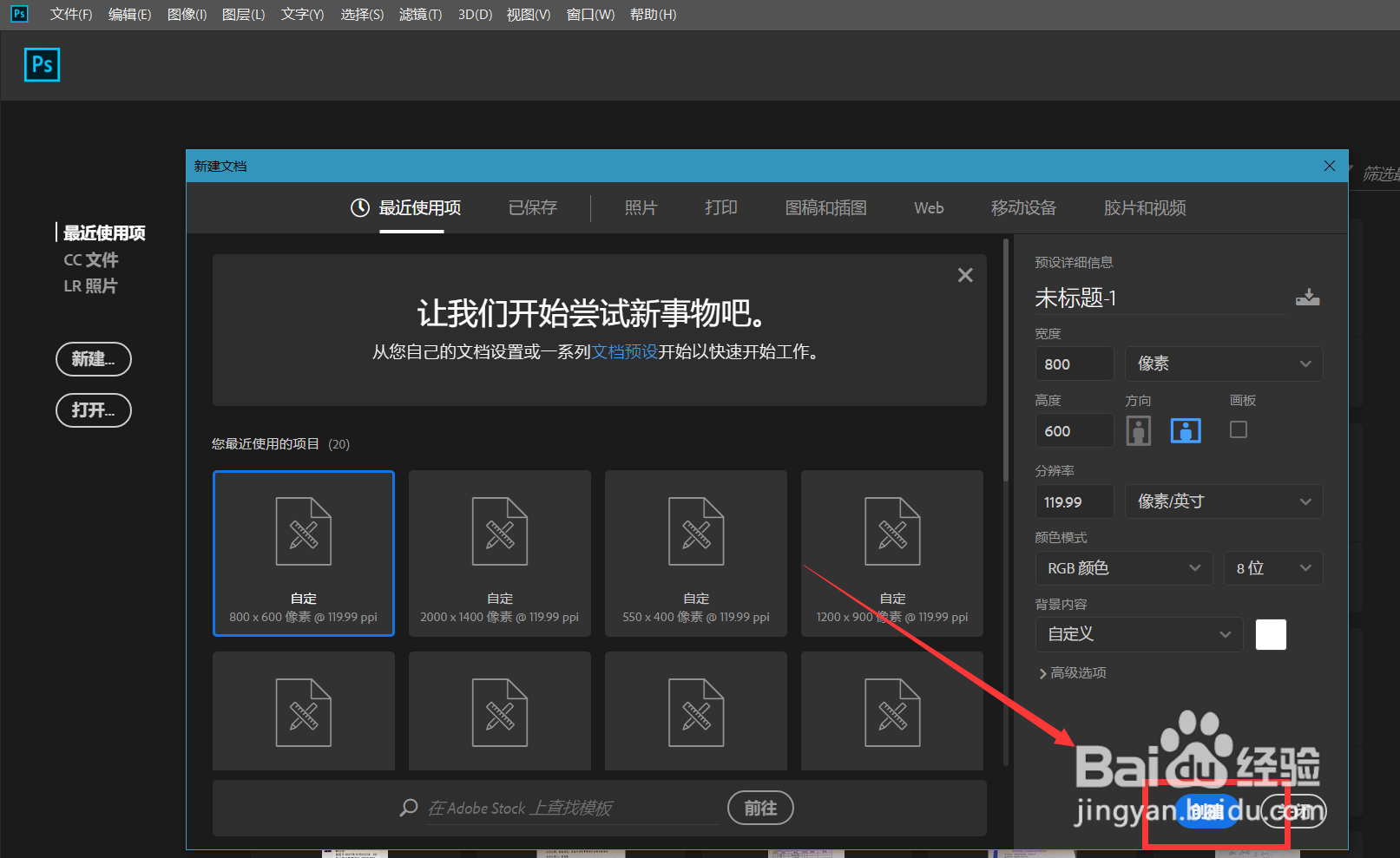
2、下面,我们输入文字,调整好字体效果。
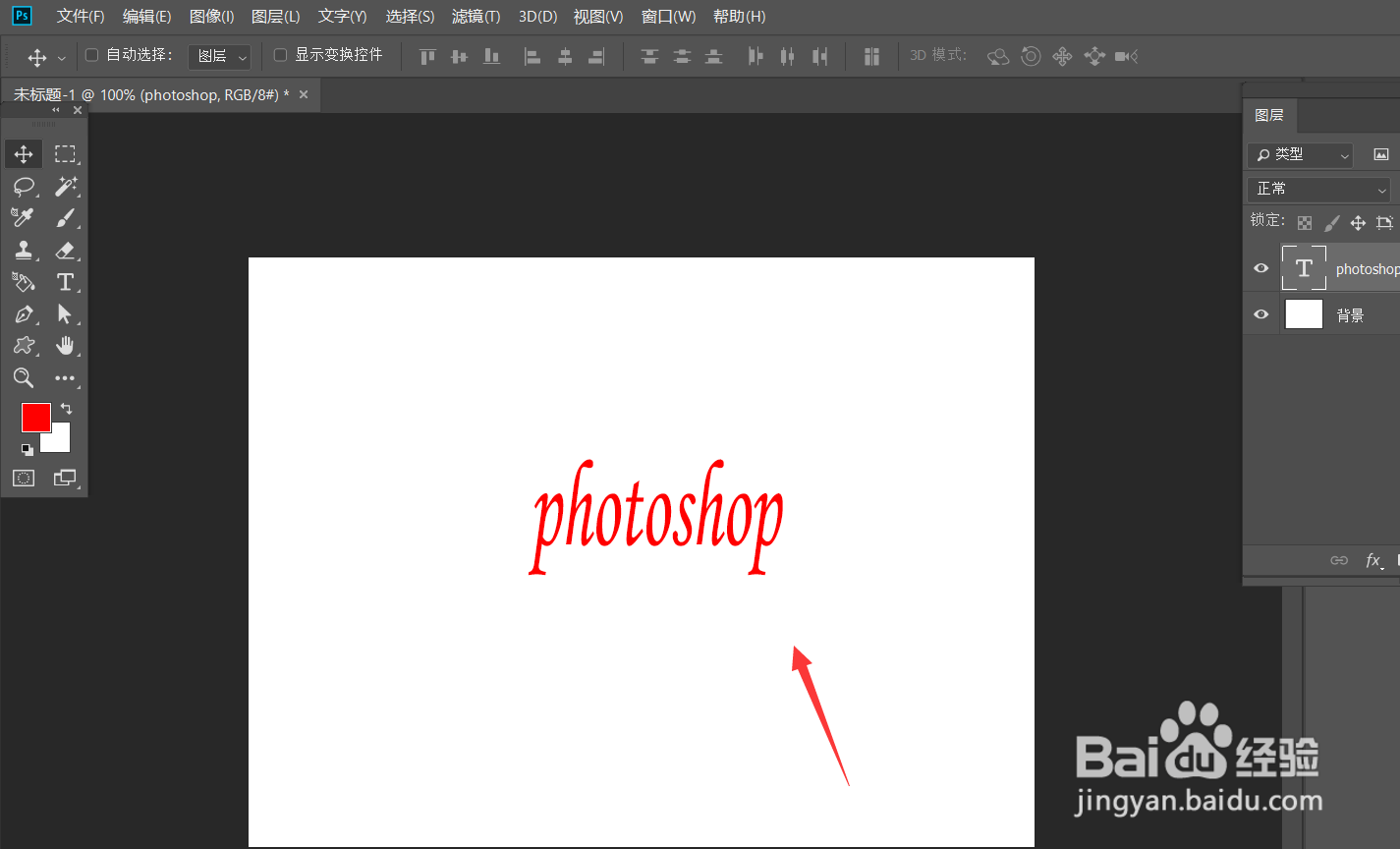
3、点击菜单栏的【窗口】——【时间轴】——【创建时间轴】。

4、点开文字图层时间轴面板,在【变换】位置的起始处点击图标标记第一个标记点,然后移动时间轴滑竿,将文字放大,软件自动记录第二个标记点。

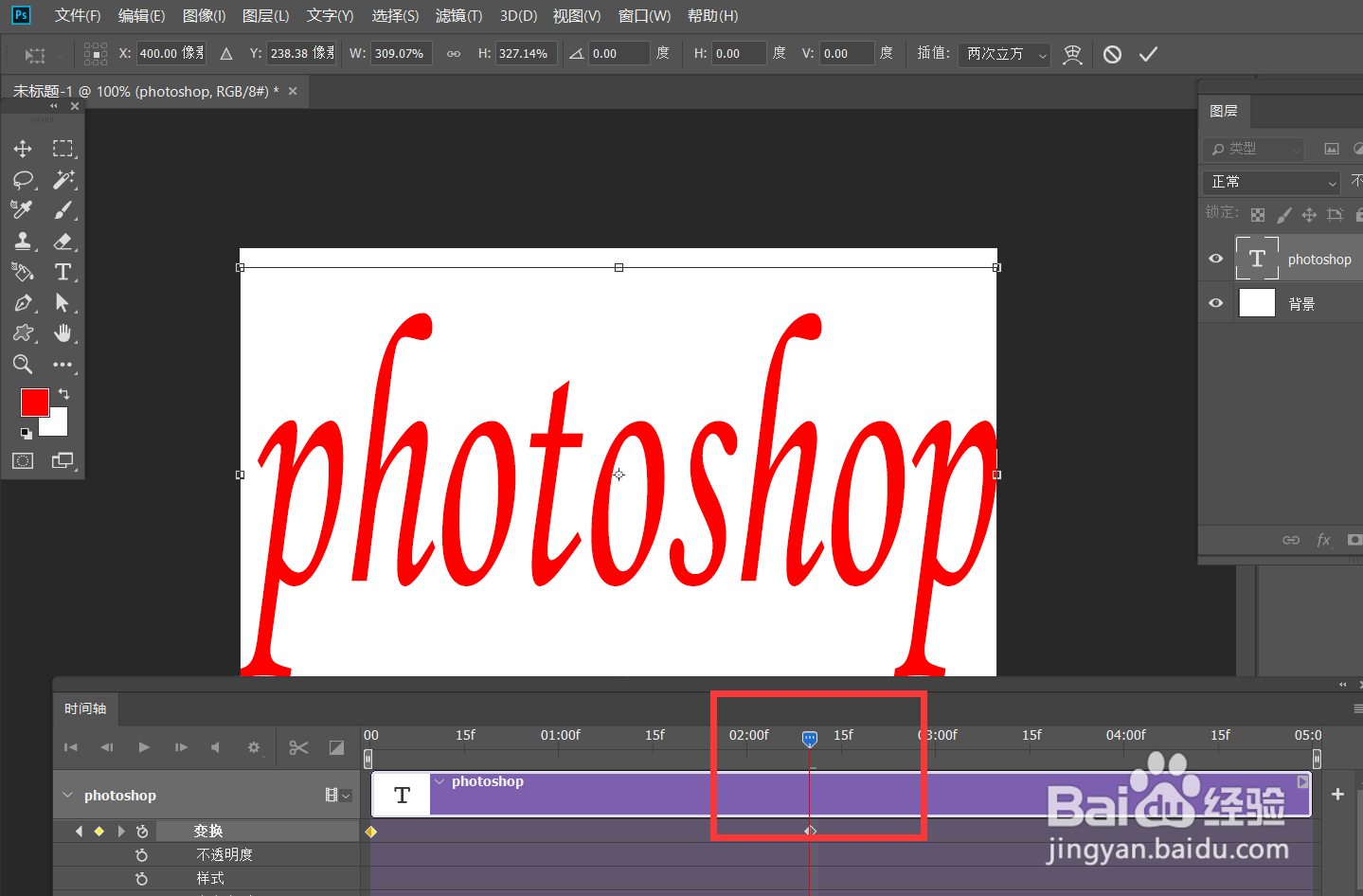
5、最后,我们点击左上角【文件】——【导出】,将文字存储为web所用格式,如下图。
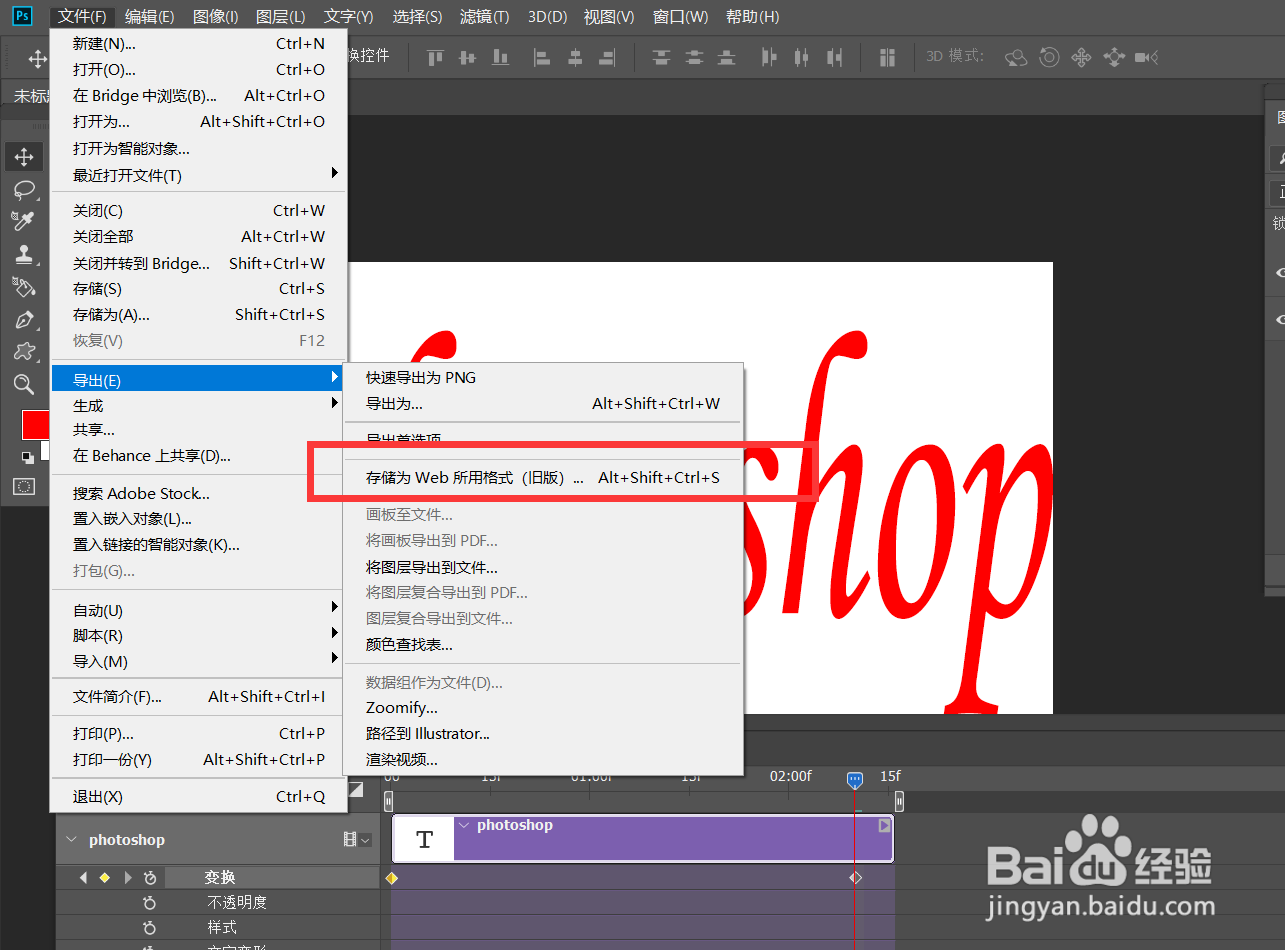

时间:2024-10-18 18:19:19
1、首先,我们打开photoshop,创建大小合适的画布。
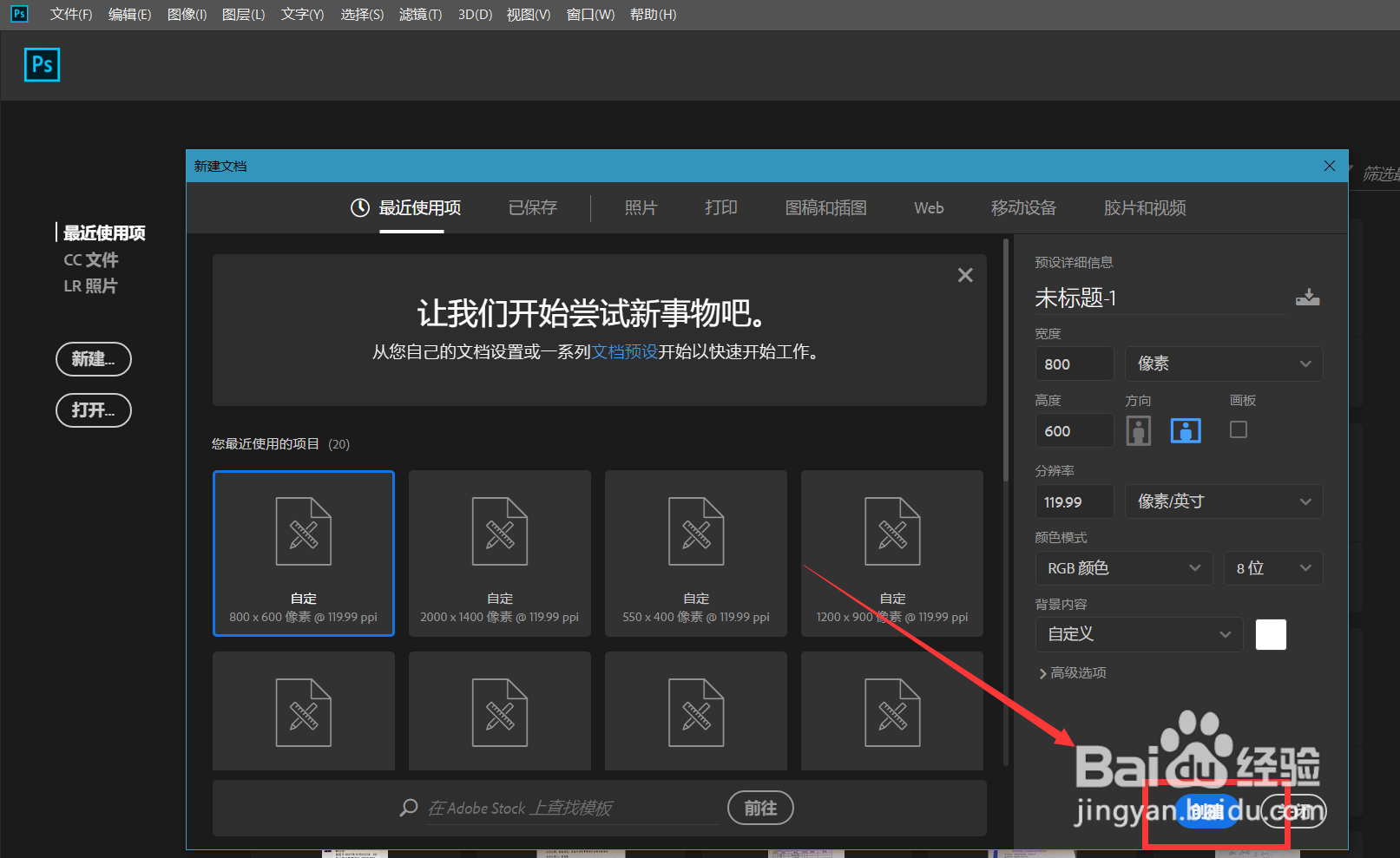
2、下面,我们输入文字,调整好字体效果。
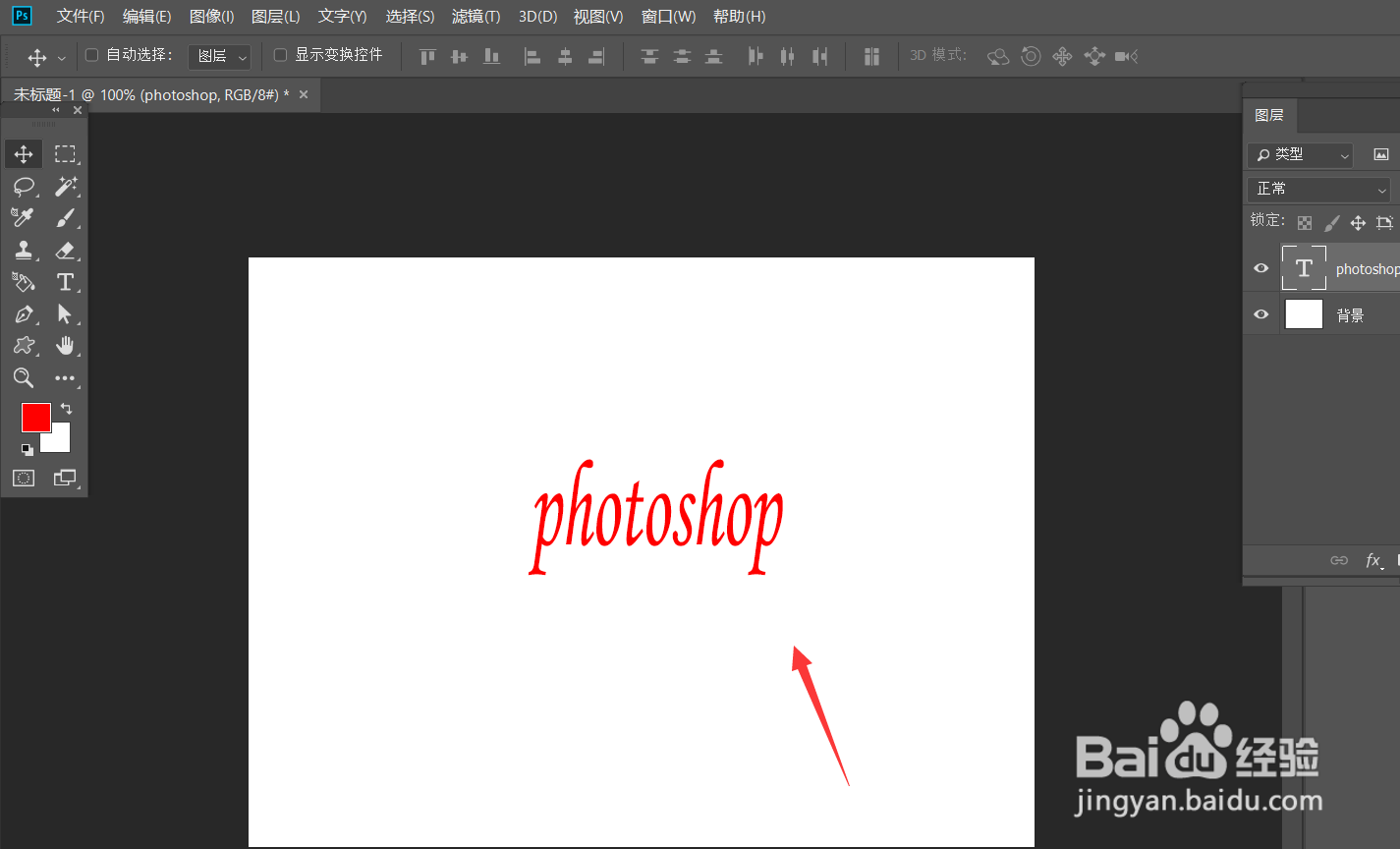
3、点击菜单栏的【窗口】——【时间轴】——【创建时间轴】。

4、点开文字图层时间轴面板,在【变换】位置的起始处点击图标标记第一个标记点,然后移动时间轴滑竿,将文字放大,软件自动记录第二个标记点。

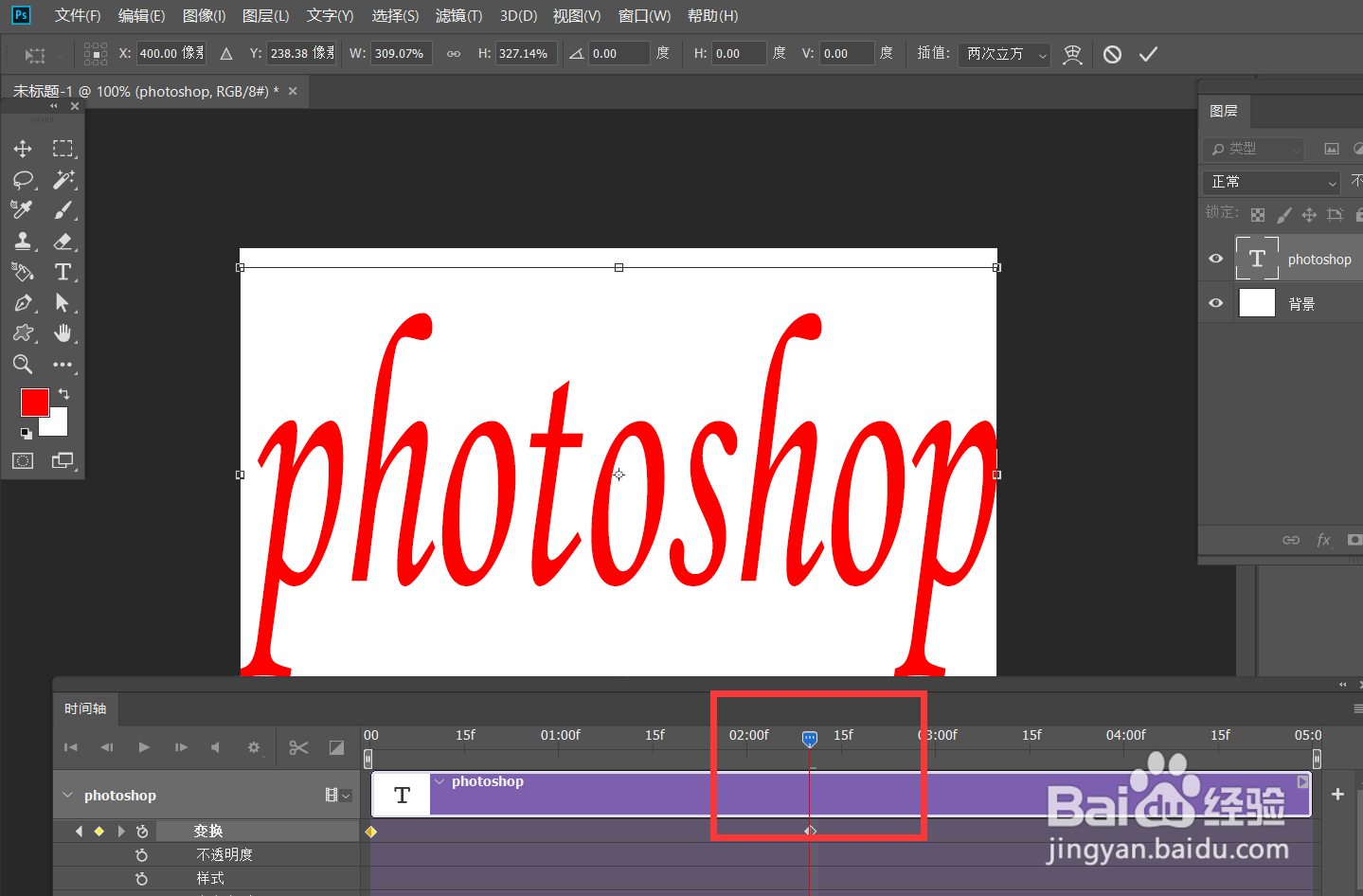
5、最后,我们点击左上角【文件】——【导出】,将文字存储为web所用格式,如下图。